Oblike so osrčje diagramov v MS Visiu. Zagotavljajo strukturo in jasnost pri kakršni koli vizualizaciji. Delo z oblikami pa je lahko zapleteno, če natančno ne veste, katere funkcije so na voljo. V tem vodiču vam bom korak za korakom pokazal, kako vstaviti, podvojiti, premakniti in odstraniti oblike. Z ustrezno tehniko in bližnjicami bo ta naloga postala učinkovitejša in intuitivnejša.
Najpomembnejše ugotovitve
- Oblike lahko enostavno vstavite in spremenite njihovo velikost.
- Obstajajo različne metode za podvajanje oblik, vključno z uporabo bližnjic.
- Premikanje oblik lahko natančno nadzirate, da omogočite natančno pozicioniranje.
- Odstranjevanje in razveljavljanje dejanj sta ključnega pomena za učinkovito delo.
Korak-po-korak vodnik
Vstavljanje Oblik
Če želite postaviti obliko v svoj diagram Visio, začnite z odpiranjem menijske vrstice na levi strani. Tu boste našli kategorijo "Standardne oblike" in "Hitre oblike". Kliknite na eno od teh kategorij, da prikažete različne možnosti oblik. Dovolite, da vstavimo preprost pravokotnik v risbo.
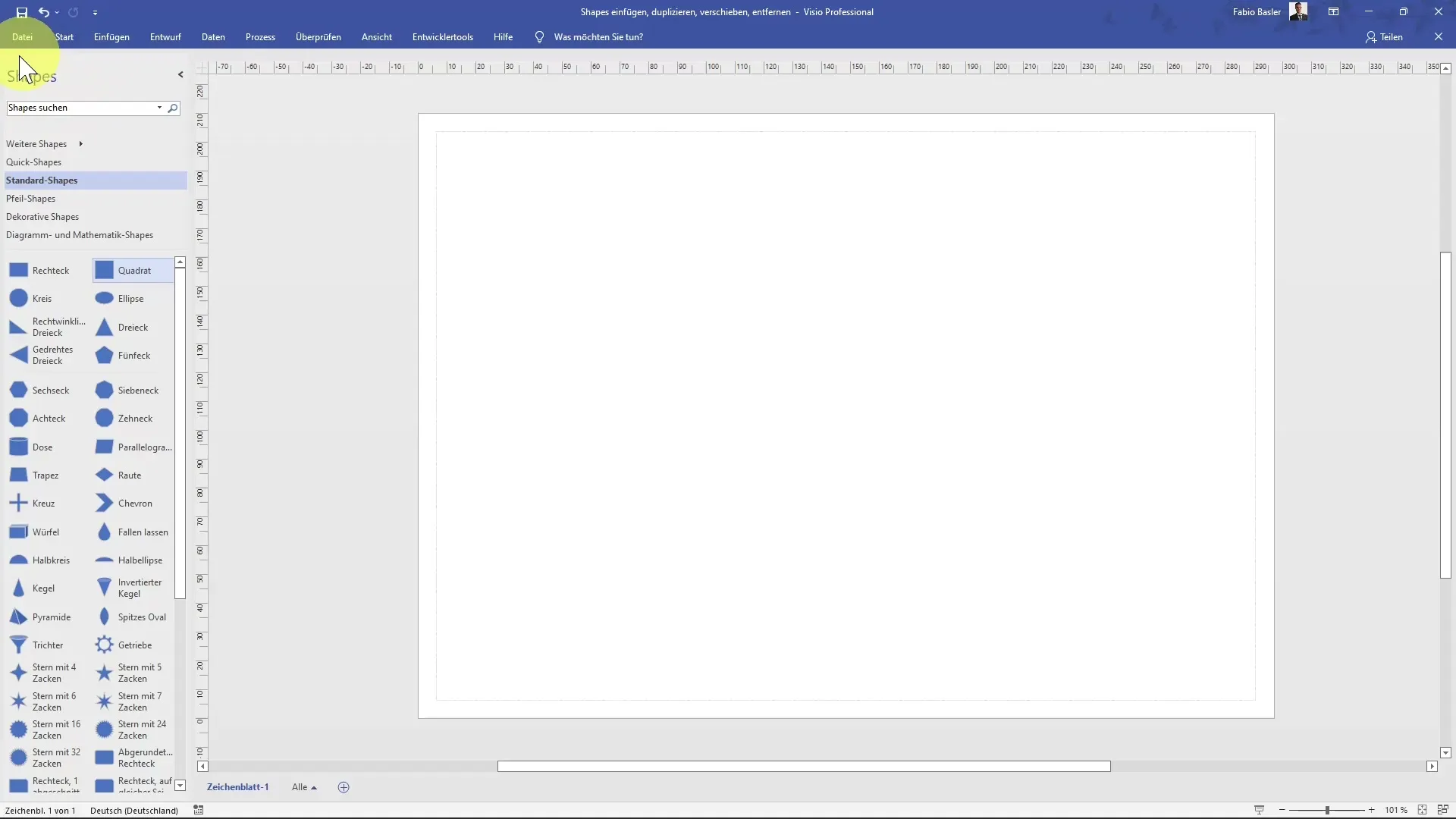
Ko izberete pravokotnik, ga lahko enostavno povlečete z miško in prilagodite velikost. Kot je koristno, da diagonalo oblike potegnete, da spremenite njene dimenzije. To je še posebej koristno, da diagramom zagotovite potrebno jasnost.
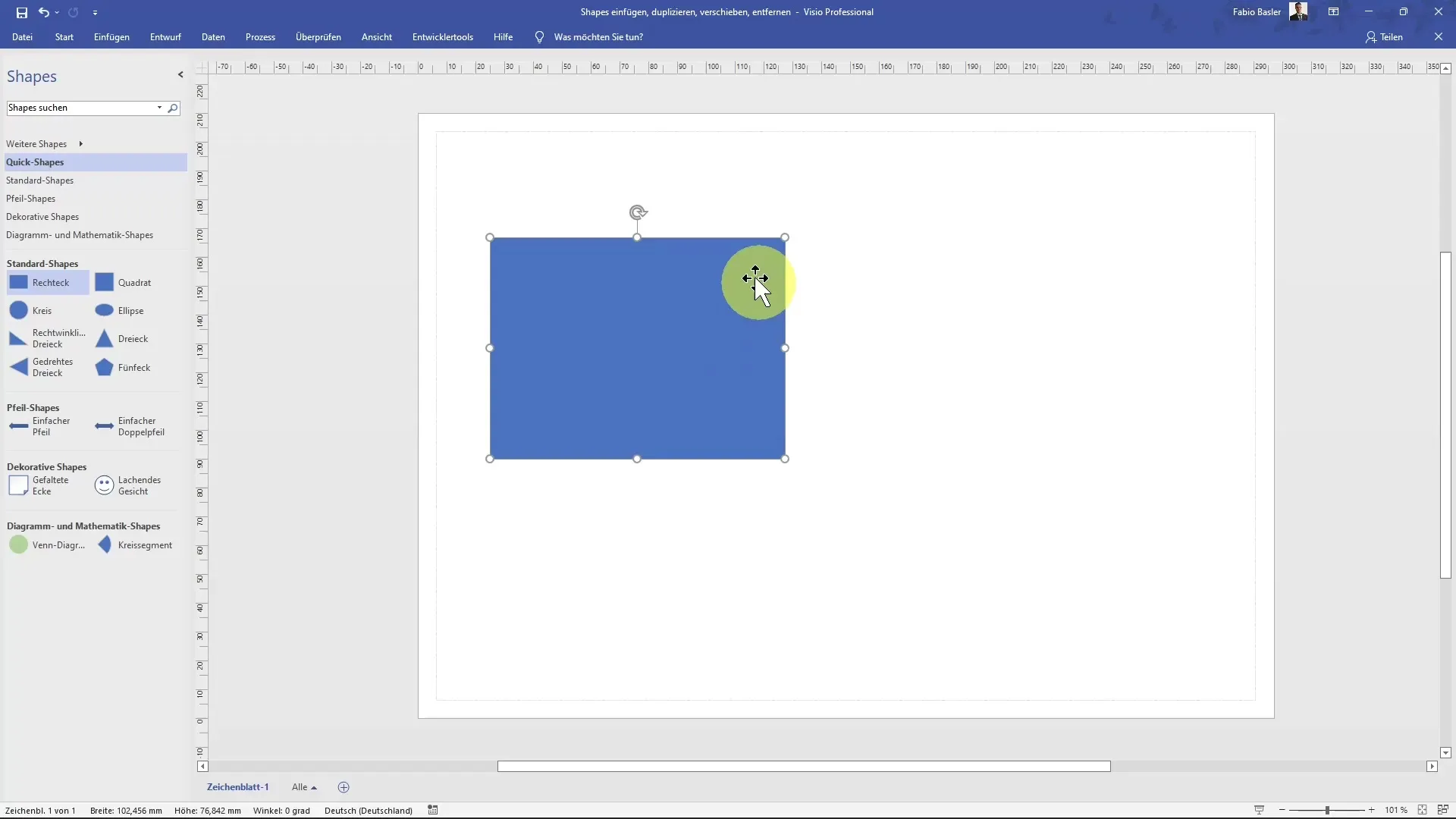
Podvajanje Oblik
Podvajanje oblik je prav tako enostavno. Z desnim klikom na obliko, ki jo želite kopirati, izberite možnost "Kopiraj". Nato lahko s ponovnim desnim klikom in izbiro "Prilepi" vstavite obliko kot kopijo. Lahko pa uporabite tudi bližnjice Ctrl + C za kopiranje in Ctrl + V za lepljenje.
Podvajanje ni samo časovno učinkovito, temveč vam tudi prihrani ponovno ustvarjanje identičnih oblik.
Odstranjevanje Oblik
Za odstranitev oblike obstaja več preprostih možnosti. Preprosto izberete obliko in pritisnete tipko Delete ali uporabite bližnjico Ctrl + X, da jo izrežete. Pomnite, da izrezovanje obliko izbriše, vendar jo shrani v odložišče, tako da jo lahko pozneje vstavite na drugo mesto.
Premikanje Oblik
Premikanje oblik postane precej lažje, če upoštevate nekaj trikov. Če želite obliko natančno premestiti, jo kliknite in povlecite na želeno mesto. Če med premikanjem držite tipko Shift, lahko obliko premikate le vertikalno ali vodoravno. To je še posebej koristno, da zagotovite, da ostane postavitev v vašem diagramu dosledna.
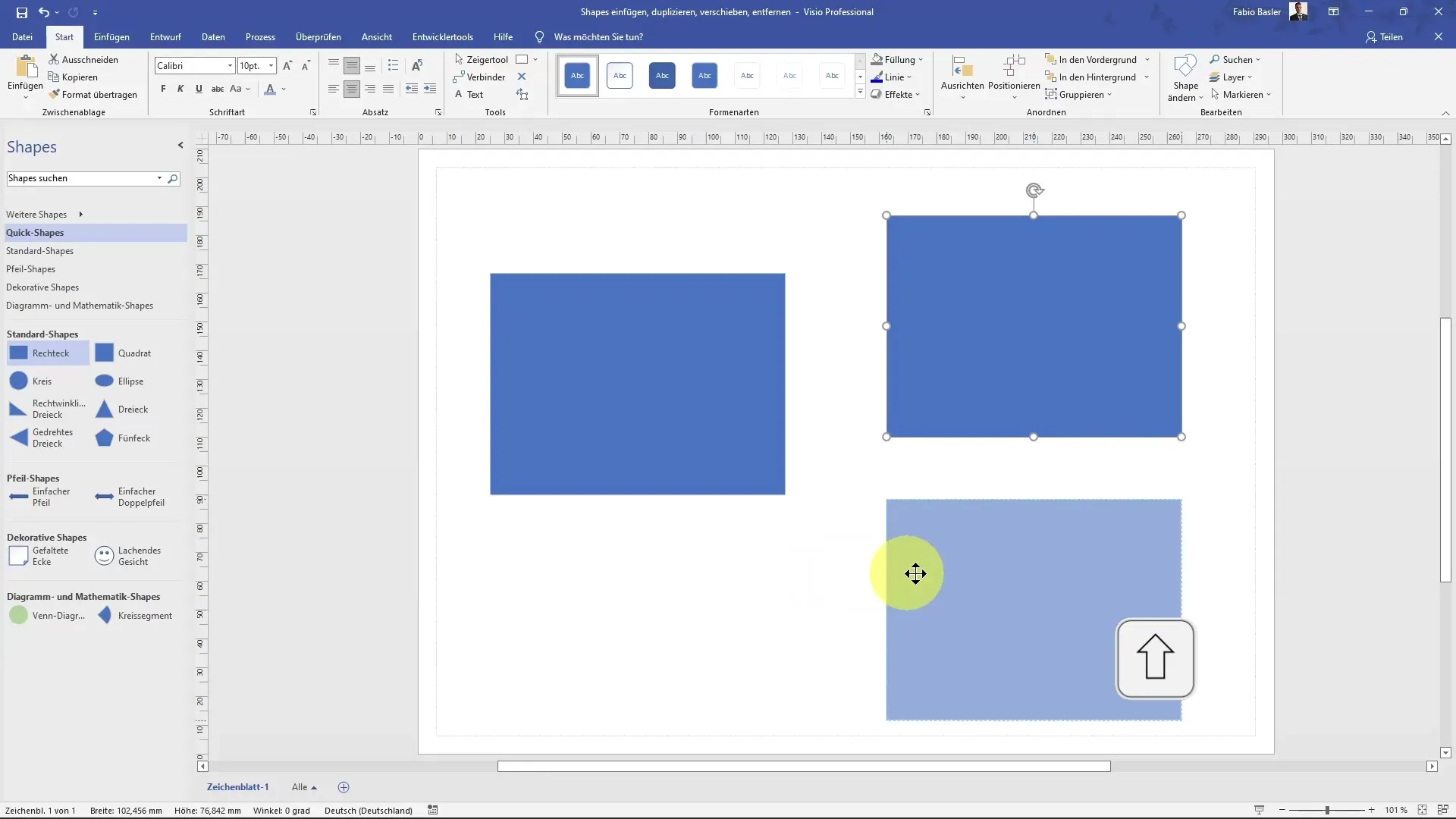
Pametne Smernice
Če želite poravnati več oblik, so pametne smernice odlično orodje. Ta vam pomagajo zagotoviti, da so robovi ali površine oblik poravnani na enaki višini. Pametne smernice prepoznate po zelenih črtah, ki se pojavijo, ko se oblike premikajo v ustrezen položaj.
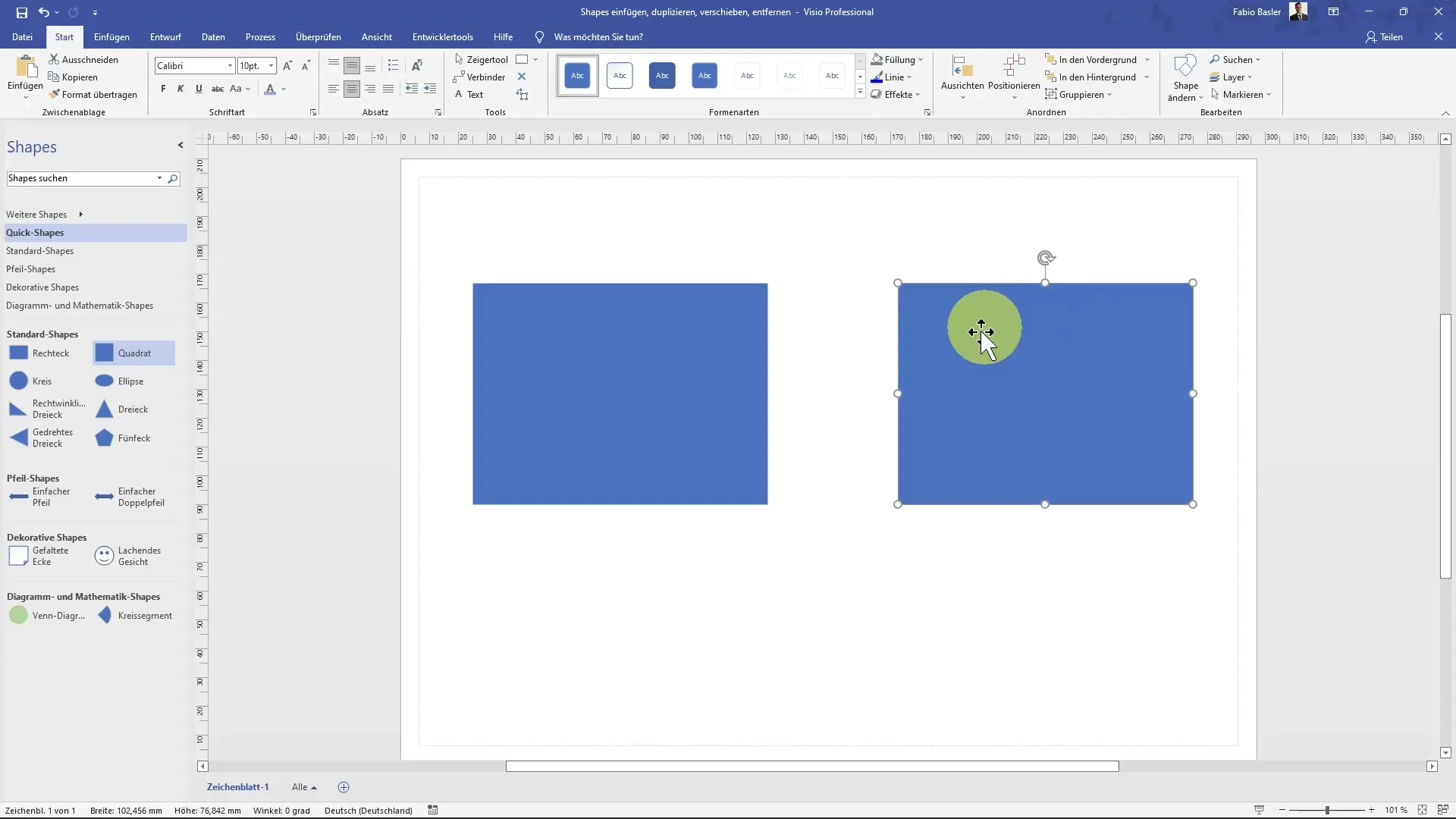
Oblikovanje Oblik
Po dodajanju in prilagajanju oblik, lahko postane potrebno spremeniti formate, da se prilagodijo slogu vašega diagrama. To lahko storite tako, da v zavihku "Začetek" dostopate do "Polnilo" za izbiro različnih barv ali uporabite posebne oblikovanja prek desnim klikom na obliko. To vam pomaga optimizirati celotno sliko vašega diagrama.
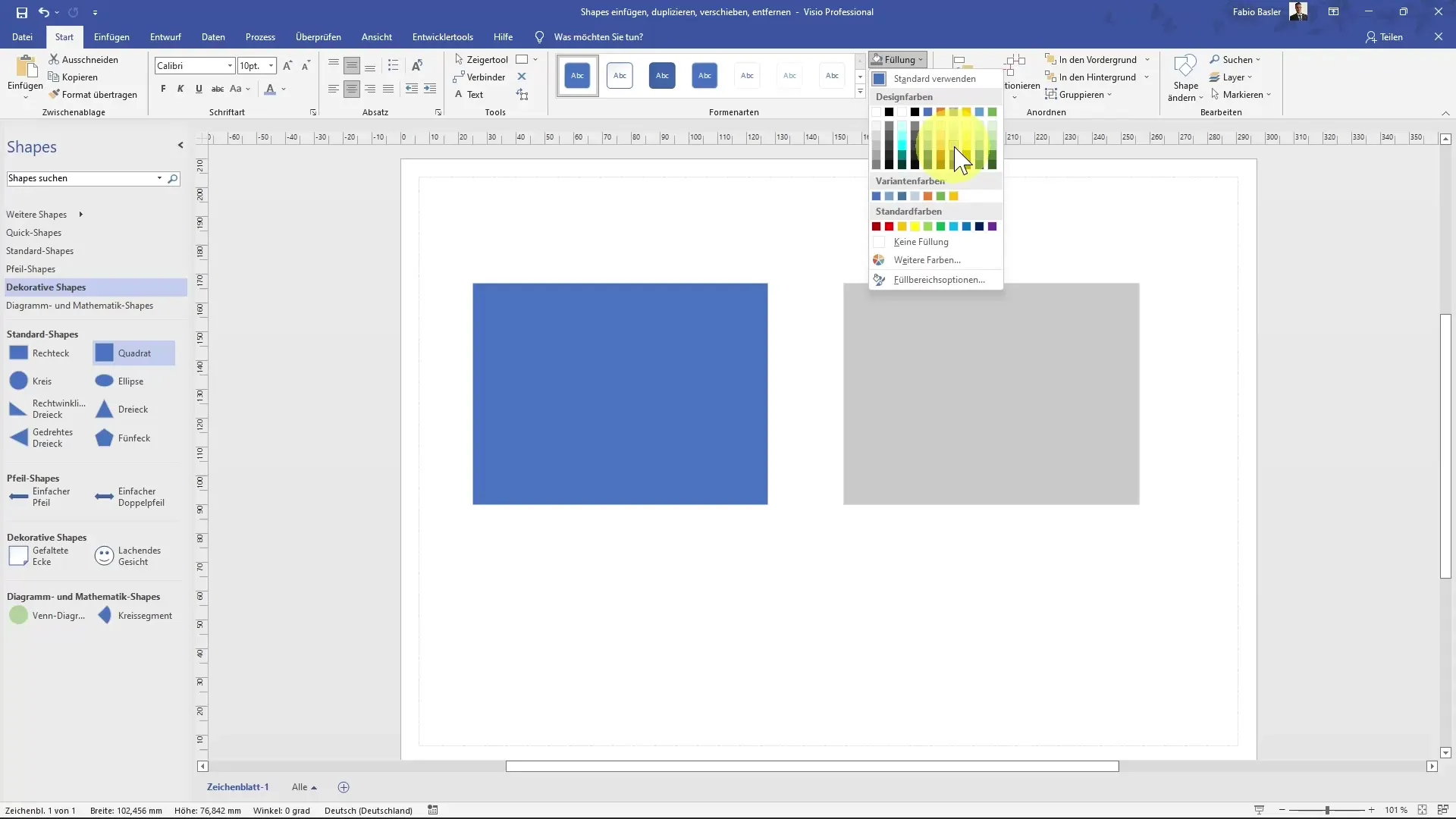
Razveljavi dela
Če naredite napako, jo lahko enostavno razveljavite s pomočjo bližnjice Ctrl + Z. Če želite ponoviti razveljavljeno dejanje, pritisnite Ctrl + Y. Te funkcije so bistvene za hitro prilagajanje, ne da bi izgubili veliko časa.
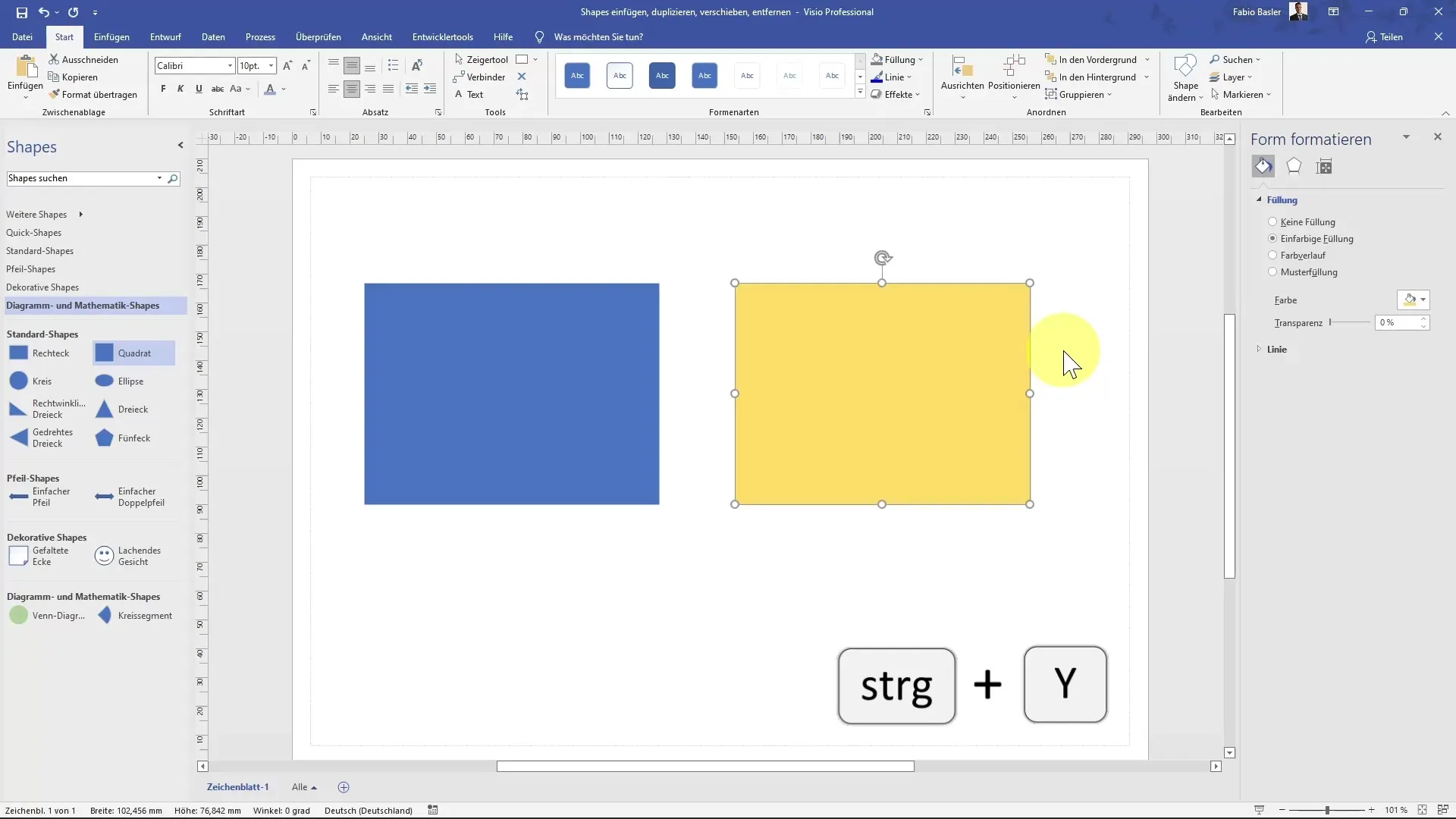
Povzetek
V tem vodiču ste se naučili osnov dela z oblikami v programu MS Visio. Sedaj veste, kako vstavljati, kopirati, premikati in brisati oblike. Te tehnike so ključne za ustvarjanje kreativnih in natančnih diagramov.
Pogosta vprašanja
Kako kopiram obliko v Visiu?Kliknite z desno miškino tipko na obliko, izberite “Kopiraj” in nato “Prilepi”.
Kako hitro odstranim obliko?Izberite obliko in pritisnite tipko Delete ali uporabite Ctrl + X, da jo izrežete.
Ali lahko oblike natančno premikam?Da, držite tipko Shift, da premikate obliko samo navpično ali vodoravno.
Kako zagotovim, da so oblike enako poravnane?Uporabite pametne vodnike, ki se pojavijo, ko premikate oblike v bližino drugih oblik.
Kako razveljavim ukrep?Uporabite bližnjico Ctrl + Z, da razveljavite zadnji ukrep.


